Пять способов исправить Apple Music, не отображающуюся на iPhone
Музыка в наши дни занимает огромную часть нашей жизни. Одной из величайших платформ потоковой передачи музыки на сегодняшний день является Apple Music. Оно позволяет пользователям слушать разные песни и настраиваться на любимые радиостанции.
Apple Music — это приложение на основе подписки, в котором вы можете продолжать пользоваться всеми его функциями, пока подписываетесь на любой из их планов. Однако, хотя Apple Music — отличное приложение с более чем миллионами подписчиков, оно не совсем безошибочно.
Иногда в Apple Music возникают проблемы, например, Apple Music не отображается на iPhone, некоторые iPhone не синхронизируются с iTunes или их Apple Music не отображается в iTunes. Это лишь некоторые из проблем, с которыми время от времени сталкиваются пользователи Apple Music.
Если вы один из таких людей, в этой статье вы узнаете, как решить такие проблемы, как Apple Music, не отображающуюся на вашем iPhone, с помощью пяти различных методов, а также бонусного метода, который вы наверняка не захотите пропустить.
Содержание статьи Часть 1. Почему моя Apple Music не отображается?Часть 2. Как исправить Apple Music, не отображающуюся на iPhone?Часть 3. Загрузите Apple Music Forever, чтобы Apple Music не отображалась на iPhone.Часть 4. Резюме
Часть 1. Почему моя Apple Music не отображается?
Вы чувствуете беспокойство, находя свою Apple Music? Узнайте, как решить эти проблемы, прочитав эту статью.
Есть немало веских причин, по которым ваша Apple Music не отображается. Хотя Apple Music — отличное приложение, которое позволяет пользователям транслировать миллионы песен и слушать их в автономном режиме, оно по-прежнему не лишено таких проблем, как Apple Music, не отображающаяся на iPhone.
Здесь мы покажем вам список некоторых наиболее часто возникающих проблем с Apple Music. И заодно мы предоставим решение, которое поможет решить эти проблемы.
- "моя музыка исчезла из медиатеки iTunes" – если вы не можете найти свой музыкальный плейлист в медиатеке iTunes, обязательно включите функцию «Синхронизация медиатеки» на телефоне. Для этого зайдите в свой Настройки, нажмите Музыкаи коснитесь переключателя рядом с Синхронизировать библиотеку. Если он по-прежнему не отображается, убедитесь, что вы подключены к Интернету или хотя бы обновились до последней версии iOS.
- «Apple Music не синхронизируется» - если ваша Apple Music не синхронизируется, даже если вы уже включили библиотеку синхронизации, убедитесь, что вы используете тот же Apple ID, что и другие ваши устройства. Вы также можете решить эту проблему, обновив iPhone до последней версии системы iOS.
- "как исправить музыкальная библиотека iCloud не отображается на айфоне" - обязательно проверьте подключение к интернету. Вы также можете исправить это, обновив систему iOS или перезагрузив iPhone.
- «как мне получить доступ к моей библиотеке iTunes на моем iPhone» - перейти к вашей Настройки, наведите на Музыка, нажмите на Настройки, нажмите Общие, и включите Синхронизировать библиотеку так что вы можете открыть свою библиотеку iTunes, используя любое устройство. Это также поможет вам узнать, как синхронизировать музыку из iTunes на iPhone.
- «Я хочу установить ограничения для своей Apple Music» — если вы хотите установить ограничения для своей Apple Music, вы можете сделать это, просто перейдя в apple.com. После этого коснитесь Мой аккаунт меню и нажмите Настройки. Вам нужно будет войти в свой Apple ID. Затем коснитесь Функция родительского контроля и включите Ограничения содержания кнопка. Вам будет предложено ввести четырехзначный пароль и адрес электронной почты для восстановления, чтобы предотвратить любые изменения ваших настроек. Наконец, щелкните всплывающее сообщение, в котором вам будет предложено выбрать предпочитаемую музыку, фильмы и телепередачи.

Часть 2. Как исправить Apple Music, не отображающуюся на iPhone?
Apple Music — действительно отличная платформа для потоковой передачи музыки, где вы можете наслаждаться множеством их замечательных функций, таких как непрерывное прослушивание любимых исполнителей или даже настройка любимой радиостанции. Однако, несмотря на то, что это приложение такое замечательное, на самом деле оно не так уж идеально. Время от времени, как и в любом другом приложении, у пользователей Apple Music возникают проблемы со своими учетными записями, один из ярких примеров и, вероятно, самая серьезная проблема — Apple Music не отображается на iPhone.
Если вы заядлый меломан и хотите послушать хорошую музыку, но не можете найти способ найти Apple Music на своем устройстве, эта статья покажет вам пять различных и простых способов, которым вы можете следовать, чтобы решить свою проблему. Следуйте приведенным ниже методам, чтобы узнать, сможете ли вы найти свою Apple Music после нее.
Метод 1. Проверьте настройки Apple Music.
Если ваша Apple Music не отображается на вашем iPhone, вам необходимо сначала проверить настройки Apple Music, чтобы узнать, почему это происходит. Вы должны убедиться, что ваша Apple Music вообще не скрыта. Проверьте, включена ли синхронизация библиотеки на всех ваших устройствах.
Наконец, убедитесь, что у вас тот же Apple ID и пароль, что и у вашей учетной записи Apple, на которую подписан любой из их планов Apple Music.
- Вы можете проверить настройки Apple Music, перейдя в apple.com
- Выберите Мой аккаунт
Метод 2. Включение музыкальной библиотеки iCloud
Включение вашей музыкальной библиотеки iCloud позволяет вам иметь доступ к одной и той же музыкальной библиотеке для всех устройств. Чтобы включить музыкальную библиотеку iCloud, выполните следующие действия:
- На вашем iPhone перейдите к Настройки
- Нажмите Музыка
- Включите переключатель рядом с Синхронизировать библиотеку
- Подождите несколько секунд и снова проверьте Apple Music.

Метод 3. Перезапустите приложение Apple Music.
Иногда, если мы склонны использовать наше устройство без остановки или если мы решим запустить множество приложений одновременно, ваша Apple Music может зависнуть, из-за чего она не будет отображаться на вашем iPhone. Чтобы решить эту проблему, вы можете следовать приведенному ниже руководству:
- Если у вас есть iPhone или iPad с кнопкой «Домой», дважды нажмите кнопку «Домой», чтобы увидеть последние приложения. (Для других устройств, на которых нет кнопки «Домой», медленно проведите по экрану телефона снизу вверх.)
- Принудительно закройте приложение Apple Music, смахнув его вверх
- Перезапустите приложение, запустив его снова
Метод 4. Перезагрузите iPhone.
Перезапуск вашего iPhone также может помочь, поскольку он поможет обновить все данные вашего телефона. Если вы не знаете, как перезагрузить iPhone, следуйте этому руководству:
- Нажмите и удерживайте кнопку питания, пока не Выключение слайд показывает
- Проведите по кнопке выключения питания
- Подождите около 30 секунд, прежде чем снова включить iPhone.
- Чтобы включить iPhone, удерживайте кнопку питания, пока не загорится экран
- Если вы не хотите нажимать кнопку питания, потому что боитесь ее разрушить, вы также можете перезагрузить телефон, перейдя в Настройки, нажмите Общие вкладку, прокрутите вниз до нижней части и нажмите Завершение работы.
Метод 5. Сбросить настройки сети
Также бывают случаи, когда плохое подключение к Интернету может повлиять на вашу Apple Music, поэтому она не отображается на вашем iPhone. Перезапуск настроек сети также может помочь.
- К вашей Настройки
- Нажмите Общие
- Нажмите Сброс кнопка
- Выберите Сброс настройки сети (примечание: это удалит информацию, которая у вас есть с вашим сетевым подключением)
- Подключитесь к вашему Wi-Fi-соединению, введя пароль еще раз
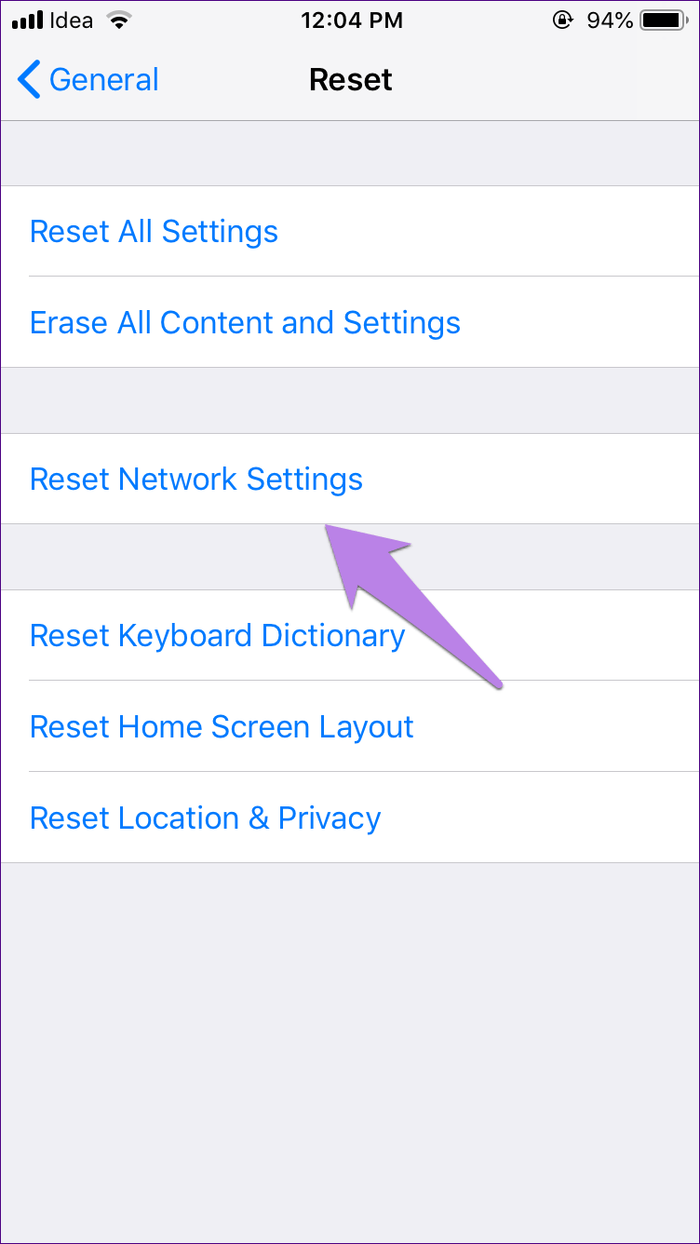
Если вы последуете любому из вышеперечисленных методов и выполните каждый шаг с точностью и легкостью, вы наверняка решите проблему с тем, что Apple Music не отображается на iPhone. Помимо этого, вы также можете помочь другим пользователям, которые испытывают те же проблемы, что и вы.
Но если вы хотите узнать трюк, благодаря которому вам больше не придется сталкиваться ни с одной из этих проблем, вы можете также прокрутить вниз и продолжить чтение, чтобы найти вкусный бонусный метод, с помощью которого вы сможете без проблем наслаждаться песнями Apple Music. и препятствия.
Часть 3. Загрузите Apple Music Forever, чтобы Apple Music не отображалась на iPhone.
Хотите узнать о нашем бонусном методе? Читать дальше.
Если вы устали от проблем с Apple Music, таких как Apple Music, которая не отображается на iPhone или ваша музыка не синхронизируется на вашем телефоне, вы можете попробовать этот наш бонусный метод, чтобы вы могли слушать свои любимые песни все время. вовремя и без перерывов! Вы задаетесь вопросом, действительно ли это возможно? Да! Все возможно с TunesFun Конвертер Apple Music.
TunesFun Apple Music Converter — единственный инструмент, который вам нужен, чтобы вы могли слушать музыку без перерыва и в покое. С помощью TunesFun Apple Music Converter, вам не придется сталкиваться с тем, что Apple Music не отображается на iPhone или с другими проблемами.
Этот инструмент поможет вам конвертировать ваши песни из Apple Music в любой формат файлов, который вам нравится. Вам также не нужно беспокоиться о системе DRM, которая поставляется с вашей Apple Music, поскольку TunesFun Apple Music Converter может помочь вам удалить его.
Для пользователя TunesFun Apple Music Converter вы можете слушать загруженные песни, даже если вы не в сети. Кроме того, вы можете больше никогда не сталкиваться с проблемами Apple Music. TunesFun Apple Music Converter также прост в использовании. Просто следуйте простым шагам, приведенным ниже, чтобы начать слушать Apple Music без перерывов.
Шаг 1. Выберите песню, которую вы предпочитаете конвертировать

Шаг 2. Выберите MP3 среди других вариантов формата файла

Шаг 3. Выберите папку, в которой вы хотите сохранить загруженную песню.
Шаг 4. Нажмите Конвертировать

Теперь вы можете слушать любимые песни Apple Music без каких-либо перерывов. Более того, вы даже можете слушать их в любое время, пока вы не в сети. С участием TunesFun Apple Music Converter позволяет избежать таких проблем, как Apple Music, которая не отображается на iPhone.
Часть 4. Резюме
Мы надеемся, что представленные выше методы помогут вам решить такие проблемы, как Apple Music, не отображающаяся на iPhone. Если вы выполните перечисленные нами действия, мы можем гарантировать вам, что ваши проблемы с Apple Music будут устранены в кратчайшие сроки.
А если вы хотите беспрепятственно слушать любимые песни Apple Music, не забудьте попробовать TunesFun Apple Music Converter — лучший инструмент, который поможет вам конвертировать песни Apple Music одним щелчком мыши.
Оставить комментарий